如何在Word 2013中使用節?Word 2013中的頁面格式命令通常會影響文檔中的每個頁面:頁邊距,頁面方向,紙張尺寸和其他類型的格式設置不會將自己應用于單個頁面,而是應用于從1到N的每個懸掛的涂鴉頁面,其中?是最好的解釋數學概念:“我不知道這個數字怎么可能是巨大的。”
但是,有時您需要一頁一頁地格式化不同的文檔。例如,您可能想要更改頁碼格式,或者將文檔的第一頁設為未編號的封面。這些技巧在部分中是可能的。
了解章節
一個部分是包含自己的頁面格式的文檔的一部分。它可以是單個頁面或頁面范圍,也可以是一個部分可以構成整個文檔。
所有Word文檔都有一節。這就是頁面格式化的工作方式,這就是為什么所有頁面格式化命令都以相同的方式影響文檔中所有頁面的原因。當您需要更改文檔中的頁面格式時,可以創建一個新的部分。
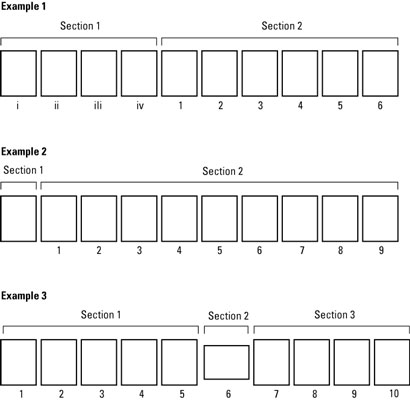
在示例1中,一個文檔包含兩個部分。第一部分使用羅馬數字頁碼。第二部分使用人類數字。
在示例2中,文檔還包含兩個部分。第一部分是沒有頁碼的封面。第二部分-所有其余頁面-使用頁碼。另外,請參閱如何將文檔的第二頁編號為第1頁?同樣,這是因為頁碼僅適用于第2部分。
在示例3中,文檔中包含三個部分。第一部分和第三部分采用相同的格式;第二部分已創建,因此第6頁可以橫向顯示。
當您的文檔要求更改頁面格式時,可以使用Word的section命令來實現。
一節基本上是文檔的一部分,頁面格式可以與文檔的其余部分不同或唯一。
文本和段落格式以及您可能創建的任何樣式都不會給章節帶來麻煩。部分僅影響頁面格式。
如何創建一個節
- 通常,新的部分開始于新的頁面。這稱為分節符,外觀與分頁符相似。區別在于新部分可以采用自己的格式。
- 要在文檔中創建一個新部分,請注意以下步驟:
- 將牙簽光標放在您要開始新部分的位置。
- 單擊您需要開始新部分的鼠標,類似于創建新的分頁符。
- 單擊功能區上的“頁面布局”選項卡。
- 單擊中斷按鈕。
“中斷”按鈕位于“頁面設置”組中。單擊該按鈕后,您將看到一個包含七個項目的菜單。最后四個項目是各種分節符。
從“中斷”按鈕菜單中選擇“下一頁”。
分頁符將插入到您的文檔中;一個新的部分已經開始。
創建節后,您可以修改文檔中每個節的頁面布局和格式。
如何使用小節
要將特定頁面格式僅應用于一個部分,請使用與該格式關聯的對話框,例如“頁面設置”對話框。在對話框中,找到“應用于”下拉列表。要將格式應用于當前部分,請選擇“本部分”。這樣,格式僅控制當前部分中的頁面。
請遵循以下一般步驟:
設置第一部分的頁碼。
如果第一部分沒有頁碼,請不要設置任何內容。
在要更改編號樣式的頁面上創建一個新部分。
您需要使分頁符的下一頁類型。
在新部分中,使用“頁碼格式”對話框設置新的頁面編號樣式:選擇“開始于”選項以在當前部分中開始新的編號。
單擊確定。
第二部分以您在步驟3中指定的編號和樣式開始頁碼編號。
要更改文檔中間的頁面方向,請遵循以下常規步驟:
將牙簽光標移動到需要新方向的頁面。
創建下一頁分節符。
從頁面布局選項卡上的方向按鈕中選擇新的方向。
此時的文檔分為兩部分:初始部分使用一個方向,然后最后一頁使用不同的方向。要將文檔的其余部分重新設置為原始方向,請繼續執行步驟4:
創建另一個下一頁分節符。
該文檔現在分為三個部分。
在文檔的新(最后)頁面上,恢復原始方向。
最后,您將獲得一個包含三個部分和兩個方向的文檔。
如何刪除分節符
分節符就像文檔中的字符一樣。要刪除中斷,可以使用Backspace或Delete鍵。例如:將插入指針放在分節符之前,然后按Delete鍵。






